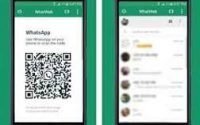Pasti Berhasil ! Cara Mengembalikan Foto WhatsApp yang Terhapus

PrimaBerita – Aplikasi chat yang satu ini sudah sangat banyak yang menggunakannya. WhatsApp yang memiliki banyak peminatnya ini memungkinkan pengguna untuk menghapus file. Ketika foto anda terhapus, anda bisa melakukan beberapa cara mengembalikan foto WhatsApp yang terhapus.
Fitur ini dikenal sebagai “Delete for Me”. Dengannya, kita bisa meniadakan foto dan media lain yang tidak penting agar memori tak penuh.
Index
Cara Mengembalikan Foto WhatsApp yang Terhapus
Dapatkan dari file backup WhatsApp
Cara pertama yang bisa anda lakukan adalah melalui backup. Pada umumnya file yang terhapus tersimpan dalam Google Drive jika anda menggunakan smartphone Android dan iCloud jika anda menggunakan perangkat iOS.
Berikut caranya :
- Pertama cek kapan terakhir anda backup. Masuklah ke Settings > Chats > Chat Backup;
- Kemudian sana, akan ada informasi mengenai waktu terakhir backup yang anda lakukan WhatsApp.
- Jika foto yang terhapus berada di kurun waktu tersebut, silakan uninstall aplikasimu;
- Install kembali aplikasi dan log in seperti biasanya;
- Ketika ada notifikasi untuk restore data melalui backup, iyakan dan klik Next;
- Setelah proses restore selesai, kemungkinan besar fotomu akan kembali.
Foto Folder dalam Media WhatsApp
Sering kali, foto atau media lain yang terhapus pada aplikasi masih tersimpan dalam smartphone. Cobalah untuk masuk ke dalam Files kemudian pilih penyimpanan internal smartphone anda.
Setelah itu, klik WhatsApp > Media > WhatsApp Images. Coba cari foto yang anda hilangkan secara teliti. Jika anda menemukannya, segera simpan ulang atau salin ke folder yang lebih aman.
Mengembalikan foto yang terhapus melalui Google Drive
- Masuklah ke Google Drive melalui browser atau aplikasi;
- Masuk ke Trash atau Sampah yang ada pada menu bagian kiri;
- Foto dan media yang pernah kamu anda hapus dari WhatsApp kemungkinan besar muncul. Sebab Google Drive merupakan tempat backup WhatsApp untuk Android;
- Pilih file yang anda inginkan, kemudian pilih Restore atau Pulihkan.
Gunakan WhatsRemoved+
Tak ada salahnya untuk meminta bantuan kepada pihak ketiga untuk memulihkan foto yang hilang. Dalam kasus ini, aplikasi yang bisa anda gunakan adalah WhatsRemoved+. Aplikasi ini memiliki fungsi yang beragam. Mulai dari menampilkan pesan yang pengirimnya hapus hingga mengembalikan foto yang hilang.
Berikut ini langkah-langkah
- Download WhatsRemoved+ pada Google Play Store;
- Install dan berikan izin untuk mengakses WhatsApp;
- Pilih opsi Save Files dan klik Allow;
- Semua salinan foto, file, dan chat dari WhatsApp akan tersimpan dalam aplikasi ini. Bahkan yang telah terhapus sekalipun.
Mintalah foto kepada orang yang terlibat dalam percakapan Anda
Cara-cara di atas memang tidak selalu berhasil. Semuanya bergantung pada perangkat yang kamu gunakan dan intensitas setiap orang untuk melakukan backup. Jika tak ada satu pun cara yang bekerja untukmu, ini merupakan alternatif terakhir yang bisa dilakukan.
Anda sebaiknya meminta foto tersebut kepada orang yang terlibat dalam percakapanmu di WhatsApp. Sebab kemungkinan besar, file tersebut telah tersimpan atau setidaknya bisa diakses di dalam media WhatsApp mereka. Mudah, kan?